使用U盘安装版本的详细教程(一步步教你如何使用U盘安装系统)
在电脑操作系统更新或重新安装时,使用U盘安装版本已成为一种常见的选择。相较于传统的光盘安装方式,U盘安装版本具有便捷、快速、可移植等优势。本文将为大家介绍使用U盘安装版本的详细教程,帮助大家轻松完成操作系统的安装。
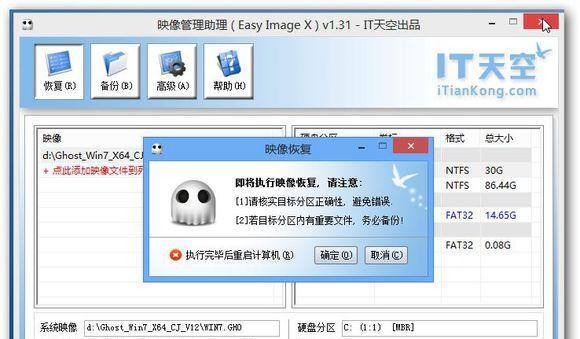
1.准备工作:选购合适的U盘
在开始之前,我们需要先准备一台空闲的U盘。推荐选择容量较大的U盘(至少16GB),以确保可以存放完整的安装版本文件,并留有一定的空间。
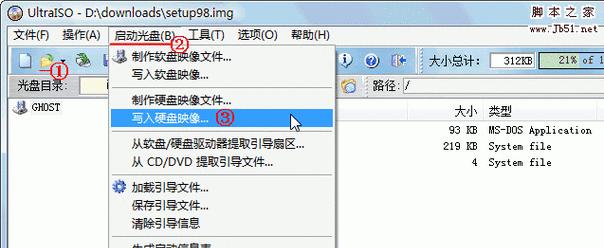
2.下载操作系统镜像文件
根据需要安装的操作系统版本,前往官方网站或可信赖的下载平台,下载对应的操作系统镜像文件。确保下载的文件为正版,以避免后续安装过程中的问题。
3.格式化U盘
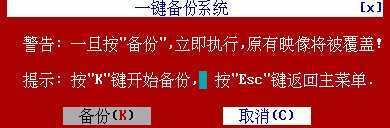
将U盘插入电脑USB接口后,打开电脑资源管理器,在"我的电脑"中找到对应的U盘,右键点击并选择“格式化”选项。在弹出的对话框中选择文件系统为FAT32,并点击开始按钮进行格式化。
4.创建启动U盘
下载并安装一个U盘启动盘制作工具,如Rufus。打开Rufus后,选择刚才格式化的U盘作为目标设备,加载之前下载的操作系统镜像文件,并按照默认设置进行制作。
5.设置电脑启动顺序
将制作完成的启动U盘插入需要安装系统的电脑,重启电脑并进入BIOS设置界面。找到启动选项,并将U盘设置为第一启动顺序,保存设置后重启电脑。
6.进入U盘安装界面
电脑重新启动后,会自动进入U盘安装界面。在界面上选择相应的操作系统安装选项,点击确认后进入下一步。
7.安装系统
按照安装界面的提示,选择安装位置和其他相关设置,然后点击开始安装。等待一段时间,直到系统安装完成。
8.完成安装
系统安装完成后,电脑会自动重启。在重启后,根据系统提示进行初始化和设置,直至进入桌面界面。
9.移除启动U盘
安装完成后,及时将U盘从电脑中拔出,以免影响日常使用或导致误操作。
10.系统激活
根据操作系统版本的不同,可能需要进行激活操作。根据系统提示,使用合法的激活码进行激活。
11.安装驱动程序
安装系统后,部分硬件设备可能需要安装相应的驱动程序。可以前往设备厂商的官方网站下载并安装最新的驱动程序,以确保硬件的正常运行。
12.更新系统补丁
打开操作系统自带的系统更新功能,及时进行系统更新和安装补丁。这可以提升系统的稳定性和安全性,并修复一些已知的问题。
13.还原个人数据
如果之前备份了个人数据,可以将备份文件还原到新安装的系统中,以便保留重要的文件和设置。
14.安装常用软件
根据个人需求,在新系统中安装常用的软件程序,如浏览器、办公软件、娱乐工具等。
15.安全防护设置
为了保护电脑安全,建议安装杀毒软件和防火墙,并及时进行病毒库的更新和系统安全设置的优化。
使用U盘安装版本是一种便捷、快速、可移植的安装操作系统的方式。通过按照本文的详细教程一步步操作,您可以轻松完成操作系统的安装,享受全新系统带来的便利和功能。记得在操作前备份重要数据,并注意选择合法、正版的操作系统镜像文件,以确保安装过程的顺利进行。
标签: 盘安装版本
相关文章

最新评论